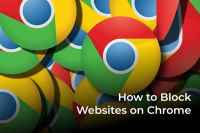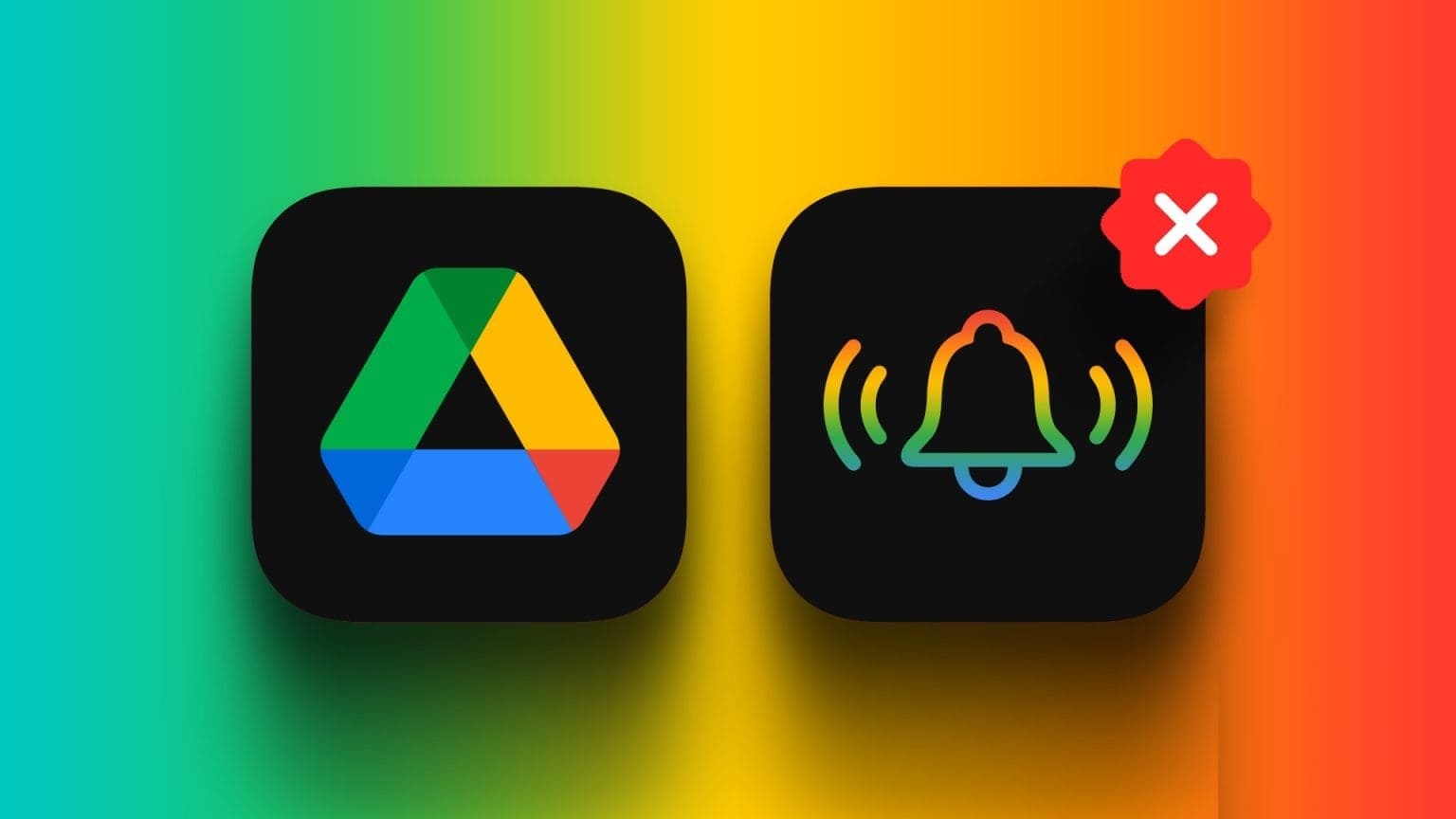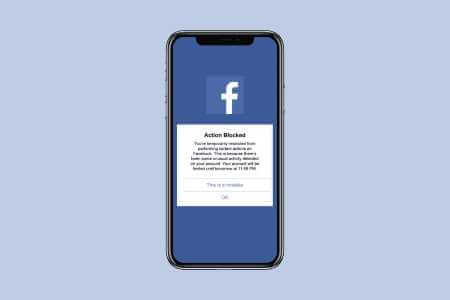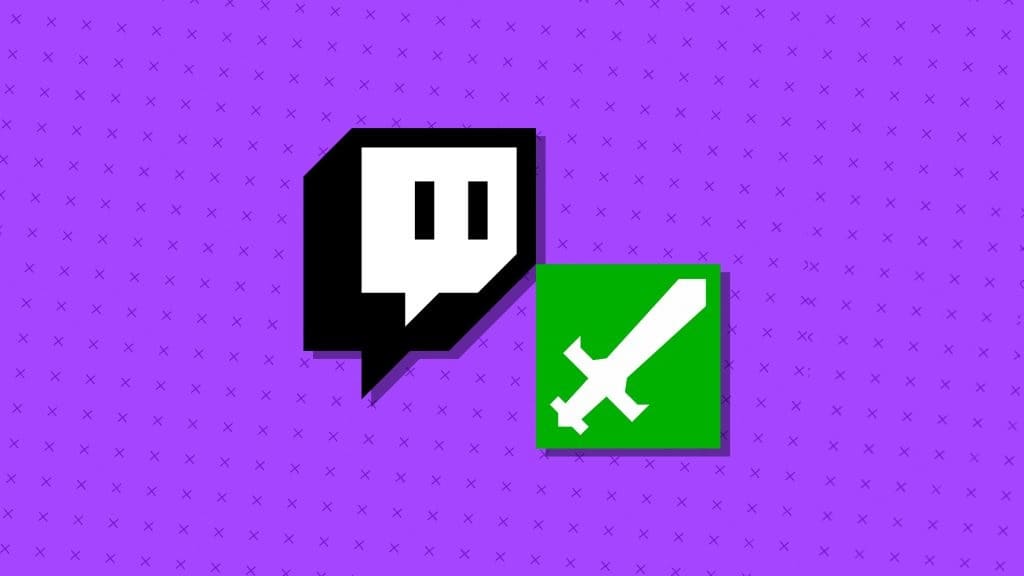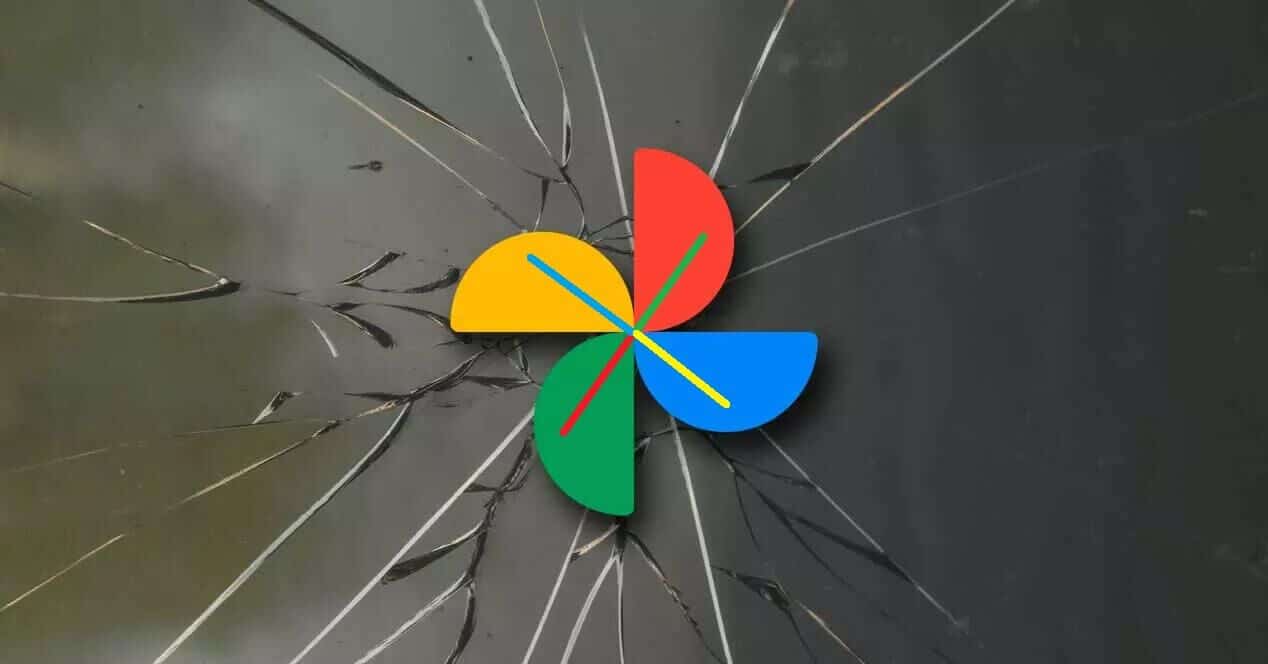længere hver af Samsung Galaxy S23 og Galaxy S23 Plus Den koreanske gigants nyeste flagskib. Galaxy S23 Ultra kan naturligvis prale af virksomhedens bedste funktioner, herunder et imponerende kamerasystem drevet af en 200MP sensor. Galaxy S23's kameraopsætning er dog heller ikke dårlig. Faktisk har enheden avanceret hardware, herunder en 50MP hovedsensor, og kombinerer den med en række smarte tricks for at producere fantastiske billeder.

Selvfølgelig kræver mange af disse funktioner lidt research. Men bare rolig, i denne artikel vil vi liste de bedste kameratips, tricks og skjulte funktioner til Samsung Galaxy S23, som alle Galaxy-brugere bør kende.
1. Tag billeder med 50 megapixel
Både Samsung Galaxy S23 og Galaxy S23 Plus har en primær sensor på 50 MP. Som standard tager den dog billeder med pixels på 12 MP. Du kan dog også tage billeder med 50 MP.
For at gøre dette skal du åbne Kamera I position Billeder og tryk på Ikon for billedformat placeret øverst. Herfra skal du vælge 50MP-tilstand.
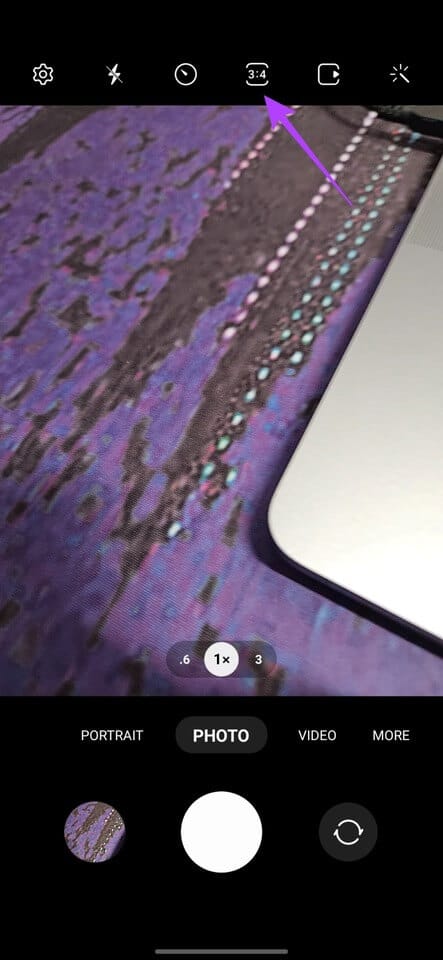
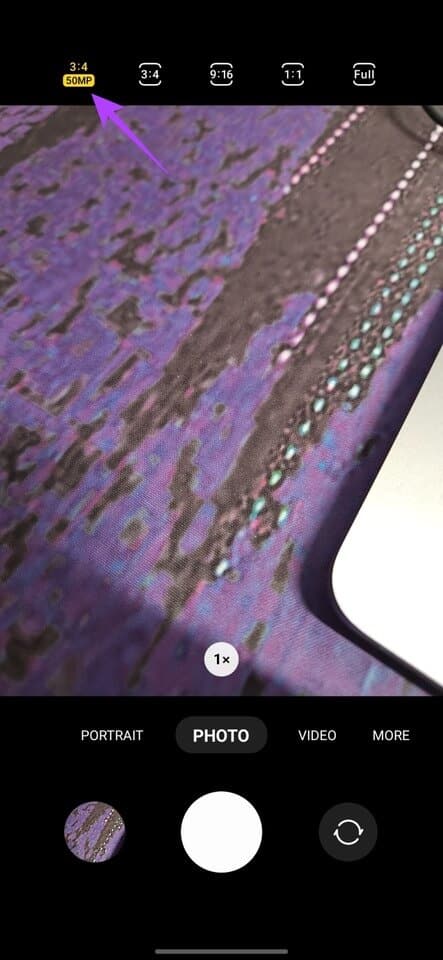
Det var det. Alle billeder, du tager, vil nu blive taget i en opløsning på 50 MP. Husk, at billeder i fuld opløsning på 50 MP er større. Derfor anbefaler vi, at du vender tilbage til den gamle indstilling, ellers risikerer du at løbe tør for lagerplads.
2. Aktivér Sceneoptimering
Galaxy S23's kamera tager fantastiske billeder lige ud af æsken. Du kan dog redigere dine billeder manuelt for at få mere levende resultater, hvilket i sig selv er en skræmmende opgave. Heldigvis er det her, kunstig intelligens (AI) kommer i spil (uden ordspil tilsigtet).
Samsung Galaxy S23 kamera-appen leveres med en Scene Optimizer-funktion, der bruger kunstig intelligens til at forbedre dine fotos. Slutresultaterne er ekstremt levende, og sensoren optager billeder, der er klar til sociale medier.
For at aktivere Scene Optimizer skal du åbne Kamera-appen i Billedtilstand og tryk på tandhjulsikon Øverst. Herfra skal du aktivere vippekontakt ved siden af Sceneoptimerer.
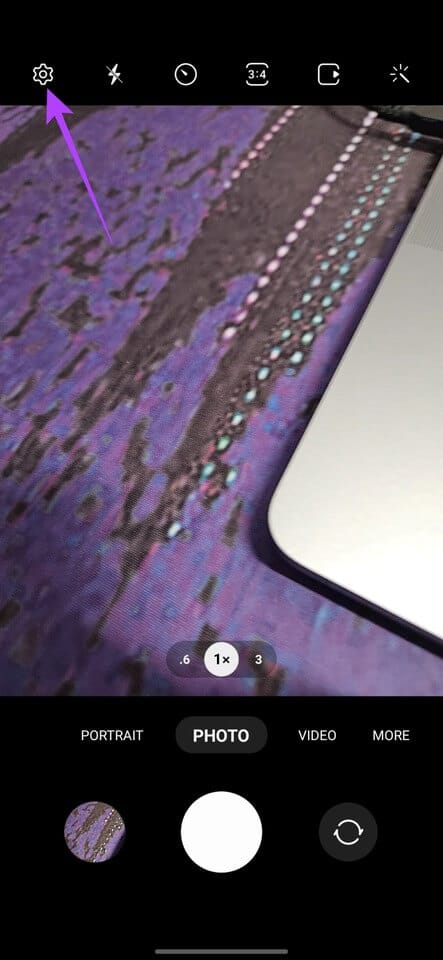
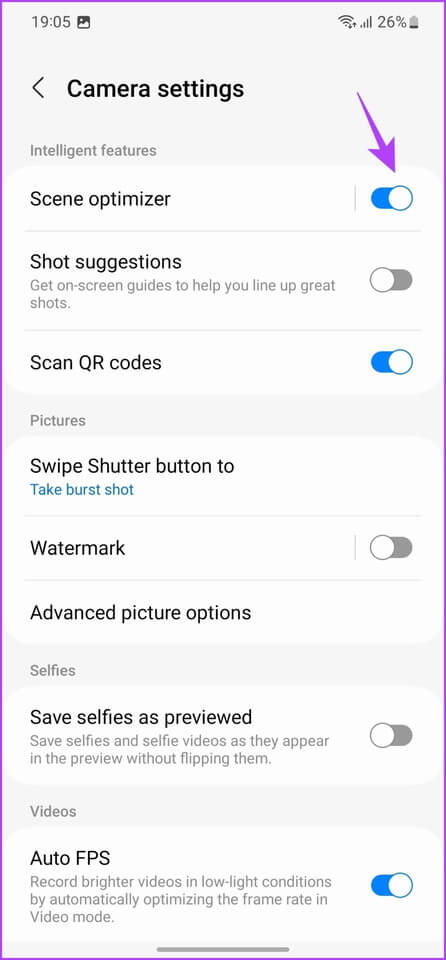
3. Øg timeren i nattilstand
Galaxy S23-serien leveres også med en dedikeret nattilstand, der hjælper med at tage fantastiske billeder i svagt lys. Som standard analyserer telefonen dog motivet og justerer lukkertiden i overensstemmelse hermed.
Hvis du ønsker de bedst mulige resultater, anbefales det dog at holde lukkeren åben lidt længere, så maksimalt lys kan nå kamerasensoren.
For at gøre dette skal du åbne Kamera-app Stryg til venstre på bjælken nederst, indtil du når Mere sideHerfra skal du klikke på nattilstand.
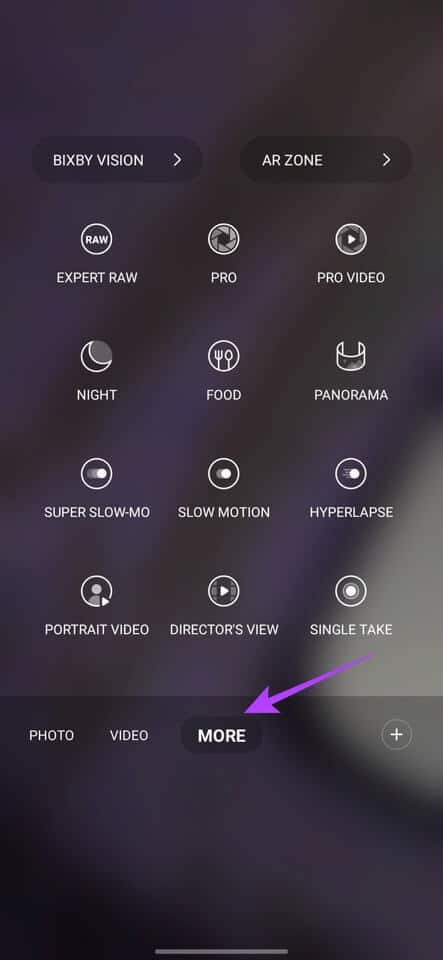
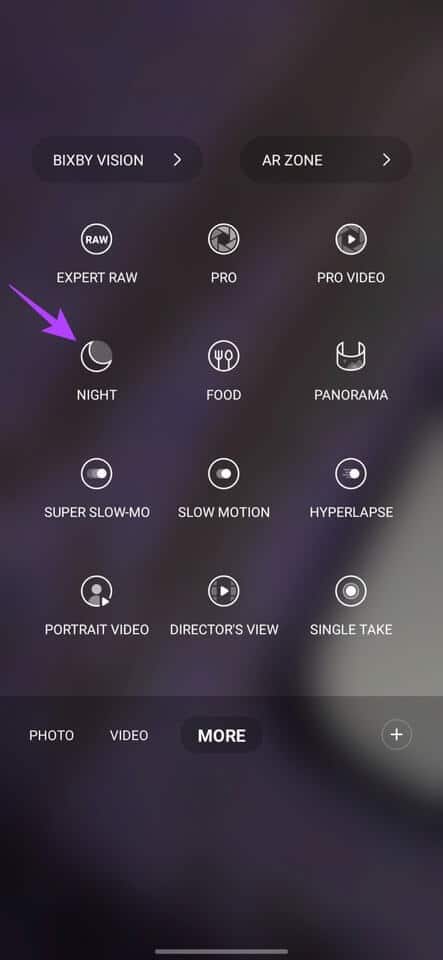
Du skal se nu timersymbol I nederste højre hjørne. Tryk på den, og tryk derefter på max fra følgende liste.
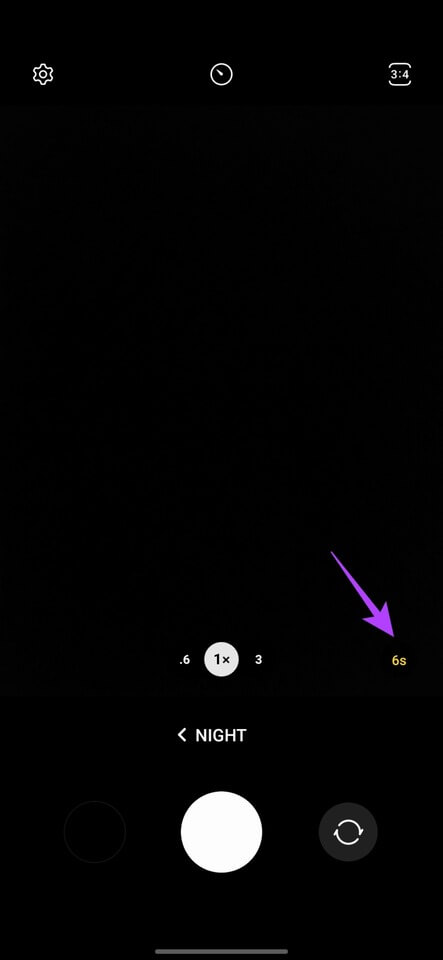
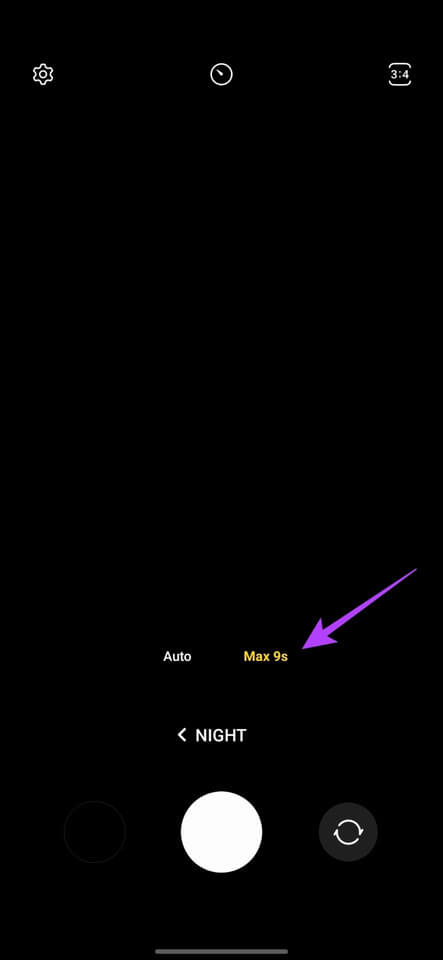
Det var det! Kameraets lukker forbliver nu åben i længere tid. Alt du skal gøre er at holde din telefon stille, indtil du er færdig med at tage billedet.
4. Brug radiografitilstanden
Når det kommer til nattilstand, elsker de fleste brugere at bruge den til at forevige nattehimlen med alle stjernerne. Men med Samsung Galaxy S23-kameraet kan du forevige nattehimlen endnu bedre ved hjælp af den dedikerede astrofotograferingstilstand.
For at bruge den skal du åbne Kamera-app Og han tog afsted til Mere sideHer skal du klikke på RAW ekspert.
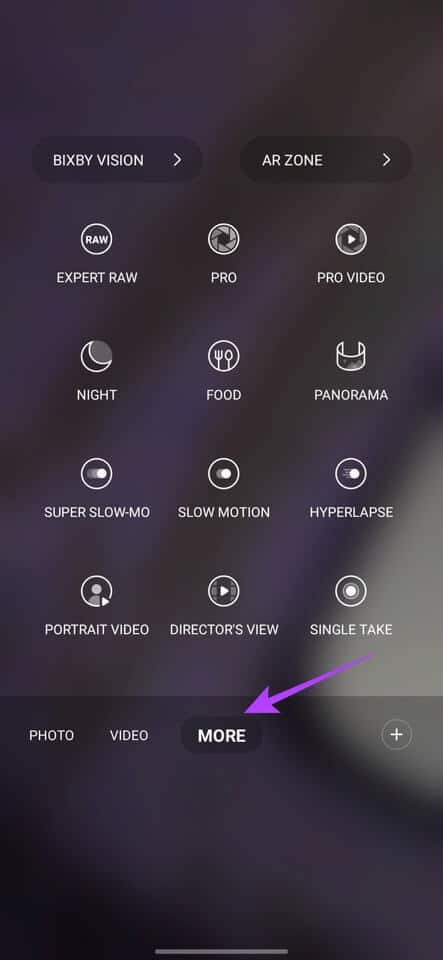
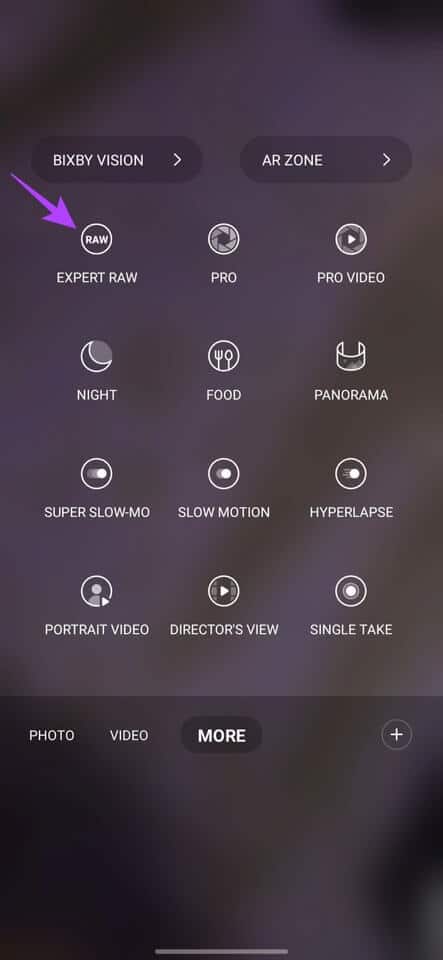
Nu skal du blot trykke på Astrophoto-ikonet øverst for at aktivere tilstanden. Du kan justere varigheden af Astrophoto-tilstanden fra fire minutter til ti minutter, og endda Vis stjernespor Baseret på din placering.
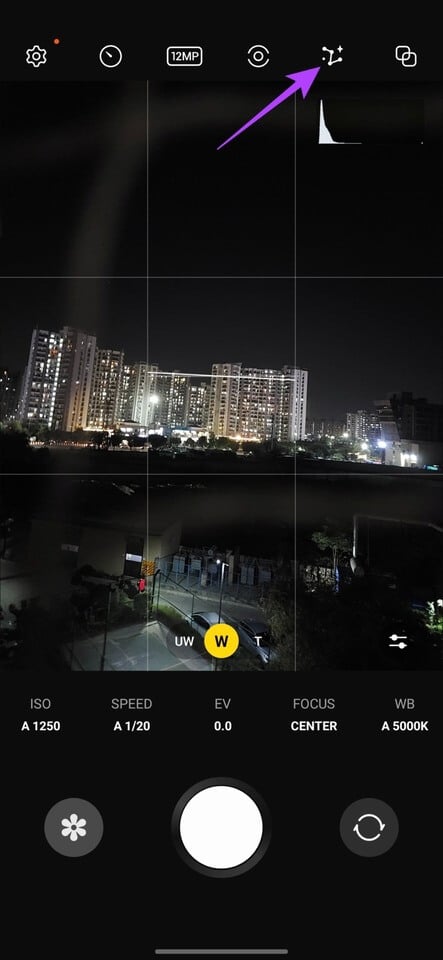
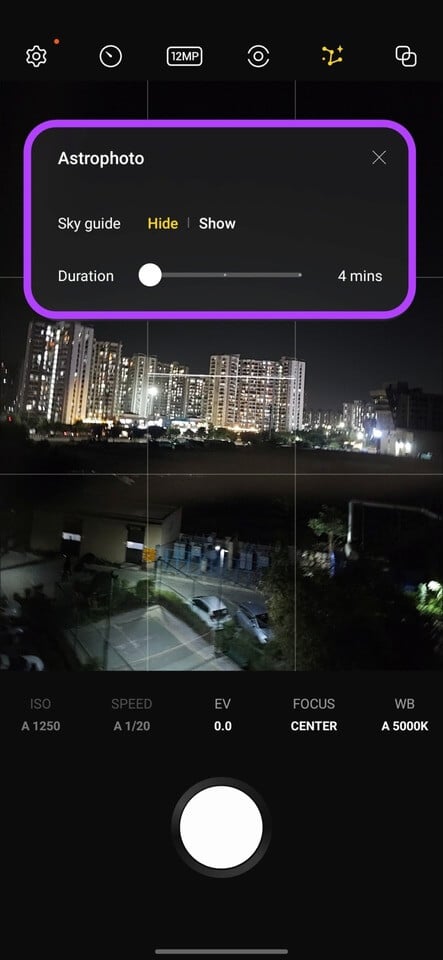
5. Brug enkeltoptagelse
Det ville ikke være forkert at kalde Single Take for en af de bedste funktioner ved Samsung Galaxy S23-kameraet. Måden det fungerer på er, at det optager en video og derefter automatisk opretter flere billeder og videoer.
For at bruge Single Take skal du åbne Kamera-app og gå til Mere sideHerfra skal du klikke på Single Take.
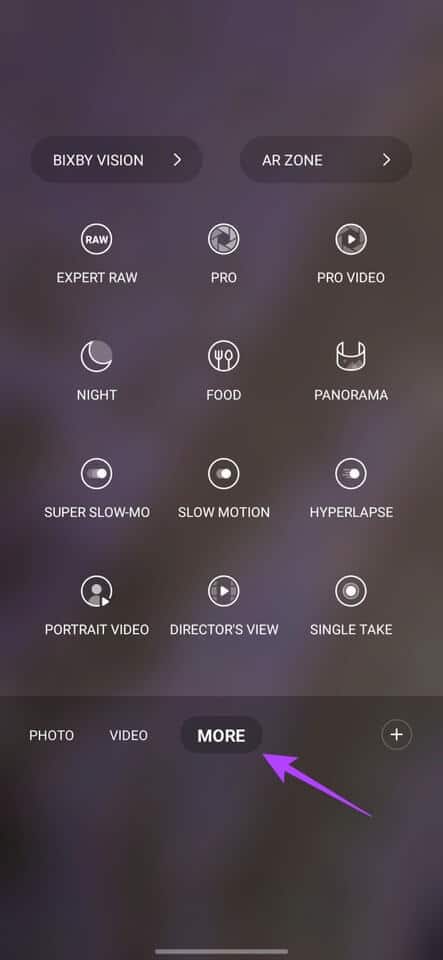
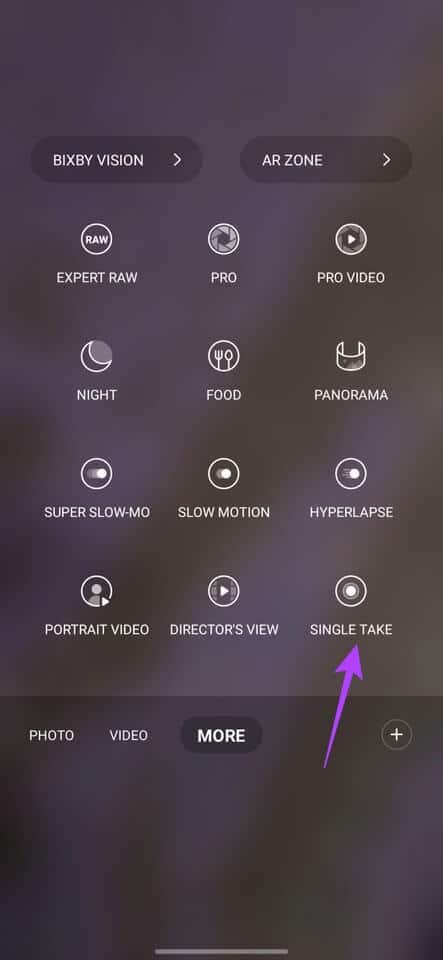
Du kan også tilpasse typen af resultater, der genereres i et enkelt billede. For at gøre dette skal du blot trykke på ikonet Tilpas i øverste højre hjørne. Nu skal du blot trykke på stilarterne for at vælge eller fravælge dem efter behov.
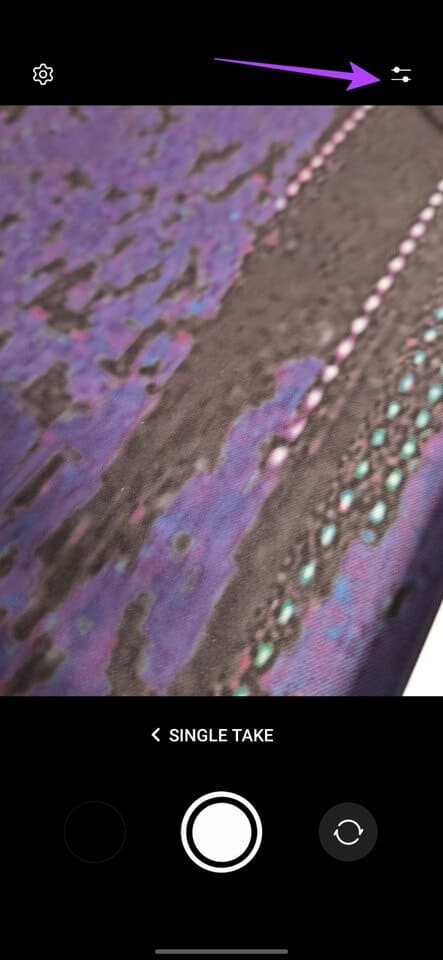
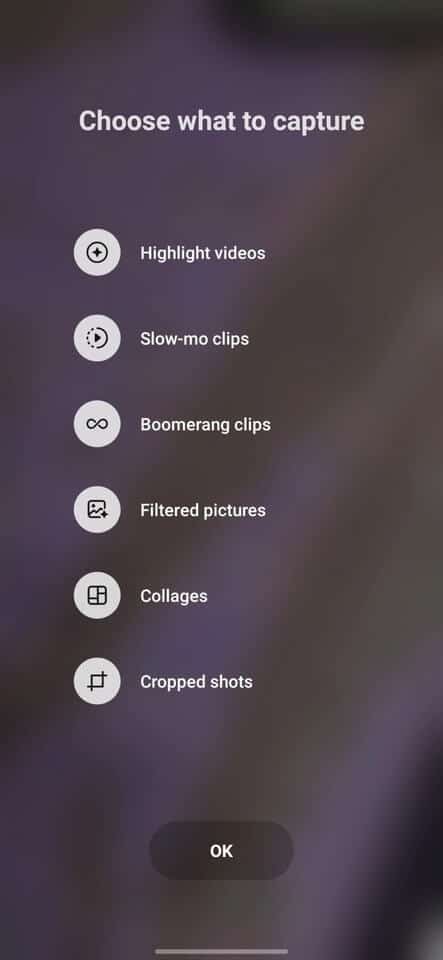
Når du er færdig, skal du bare sørge for at trykke på OK for at gemme dine præferencer. På den måde kan du nu nyde Single Take-tilstanden på Samsung Galaxy S23-kameraet.
6. Skift farvetonen på selfies
Samsung Galaxy S23 har også et 12MP frontkamera til selfies. Selvom billederne er ret detaljerede, kan du faktisk også justere farvetonen efter din smag.
For at gøre dette skal du åbne Kamera-app .ي Stedbilleder , og tryk derefter på ansigtsikon Ved siden af udløserknappen for at skifte til Selfie-tilstand.
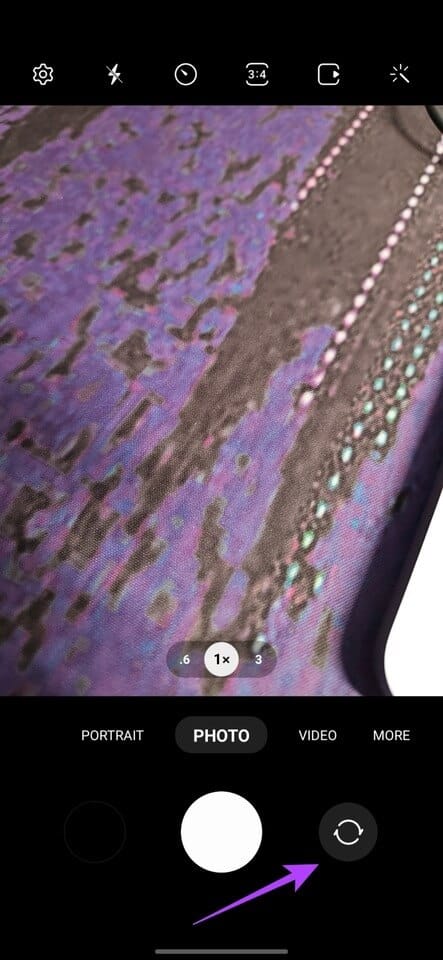

Tryk derefter på Tryllestav-ikon i øverste højre hjørne. Når du er færdig, skal du klikke på Farvetone Fra den næste prompt.

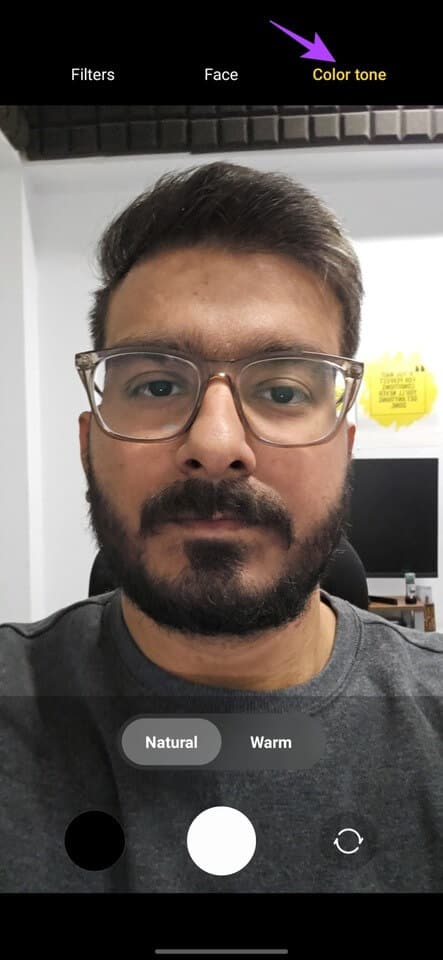
Du kan nu skifte mellem en normal eller varm farvepalet.
7. Brug forskellige fotograferingsmetoder.
Et andet godt kameratip til Galaxy S23 er at bruge håndbevægelser og stemmekommandoer til at tage billeder, især hvis kameraet understøttes på afstand (se de bedste telefonstativer med ringlys).
For at gøre dette skal du åbne Kamera-app og klik på tandhjulsikon I øverste venstre hjørne. Rul nu ned og tryk på Optagelsestilstande.
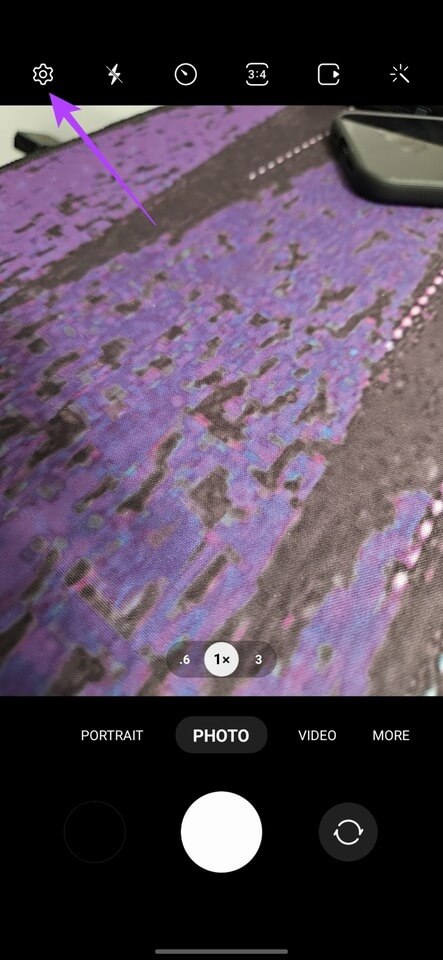
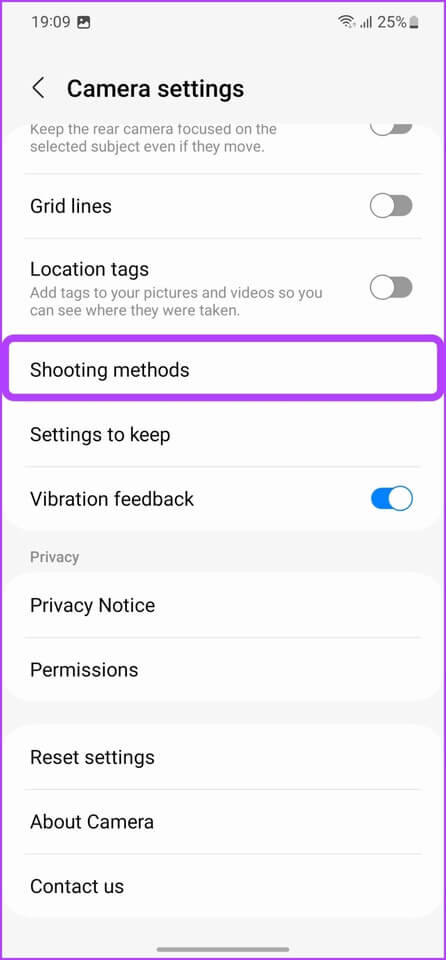
Herfra skal du aktivere knappen ud for Stemmekommandoer og forberedelse Vis håndflade.
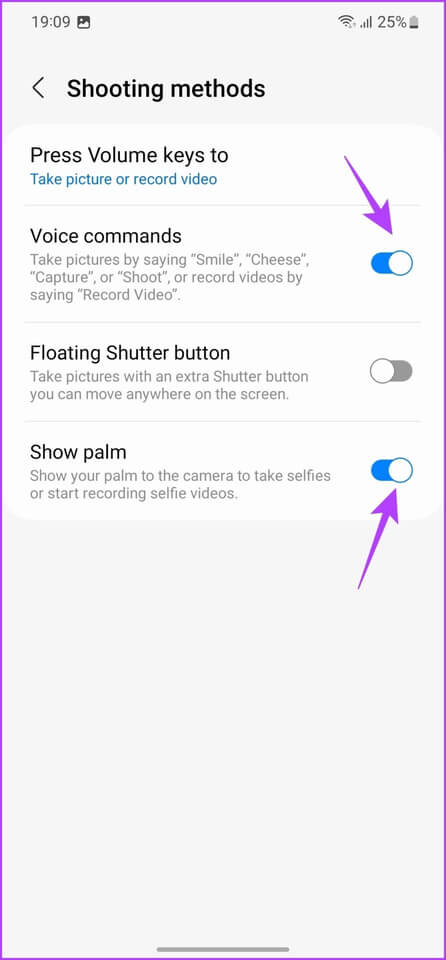
Og det er det. Nu kan du sige "fange" أو "Fotografi" At klikke på billeder eller sige videooptagelse Til at optage videoer. Alternativt kan du blot vise din håndflade til kameraet for at tage selfies eller optage selfievideoer.
8. Brug Auto Frame til video
En anden måde, du kan forbedre dit kameraspil på, er ved at aktivere Auto Frame-tilstand til videoer. Dette smarte Galaxy S23-kameratrick sikrer, at når du først har fundet dit motiv, vil det altid være i midten af billedet. Kameraet zoomer automatisk ind for at sikre, at motivet aldrig forlader billedet.
For at udnytte Auto Frame skal du åbne Kamera-app og gå til VideotilstandTryk nu på rammeikon i nederste højre hjørne.
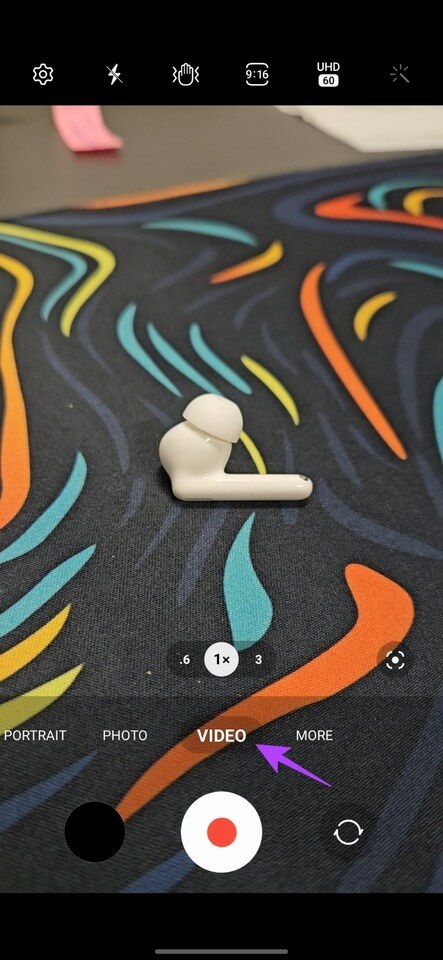
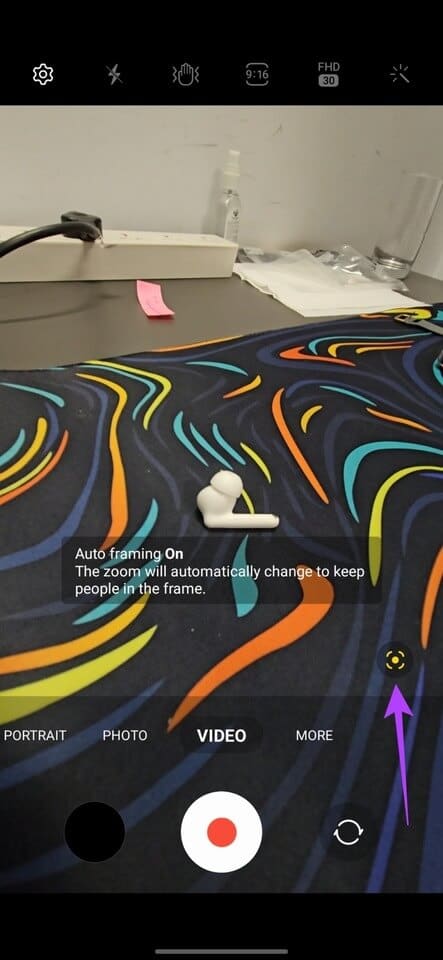
Du modtager en besked om, at automatisk indramning nu er aktiveret. Du skal blot trykke og holde på det motiv, du vil fremhæve. Kameraet zoomer automatisk ind for at bringe motivet ind i midten af billedet.
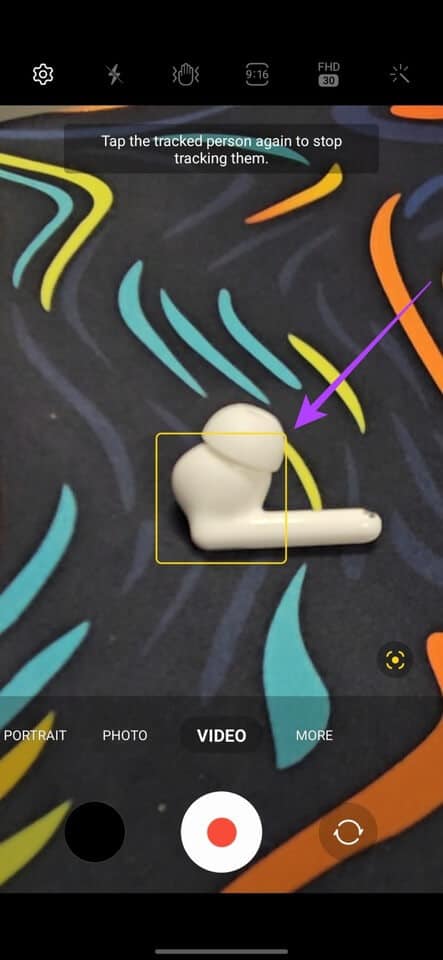
Når den er aktiveret, vil motivet altid forblive i midten af billedet, uanset dine bevægelser. Bemærk dog, at når den automatiske billedoptagelsesfunktion er aktiveret, er videooptagelse deaktiveret. Super stabil automatisk.
9. Optag portrætvideoer
Nu vi taler om videoer, så lad os tale om filmiske optagelser. Hvis du optager folk, kan det helt sikkert være praktisk at bruge Portrætvideo-tilstanden på dit Samsung Galaxy S23-kamera.
Ligesom i portrættilstand sløres baggrunden i portrætvideotilstand for at skabe en bokeh-effekt. Dette sætter fokus på motivet og fungerer særligt godt med mennesker.
For at optage videoer i portrættilstand skal du åbne Kamera-appen og gå til siden Mere. Tryk her på Portrætvideo.
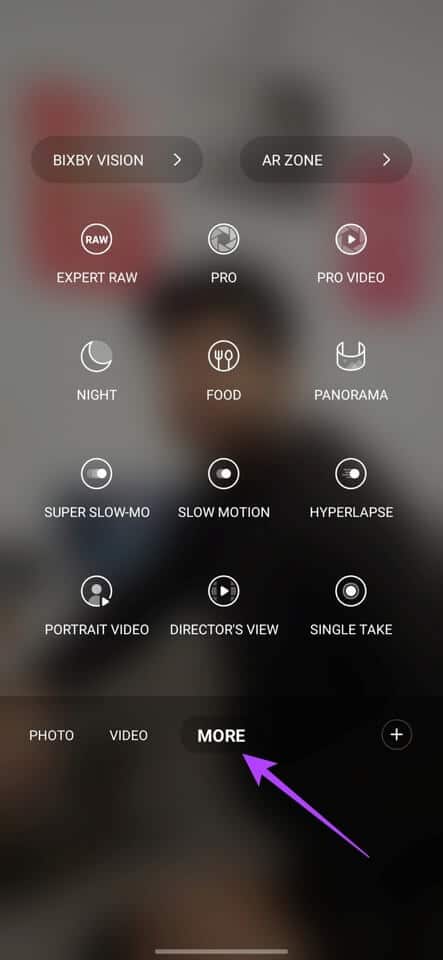
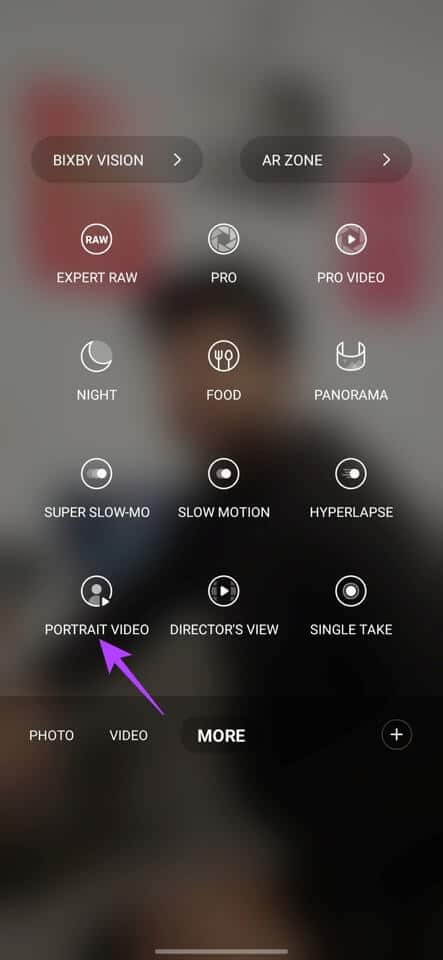
Du kan nu optage videoer med en bokeh-effekt. Dette er dog ikke den eneste effekt, der tilbydes her. Faktisk viser det sig også, at andre filtre vises, hvis du trykker på det hvide cirkelikon i nederste højre hjørne. Du kan skifte mellem forskellige filtre samt justere filterstyrken.
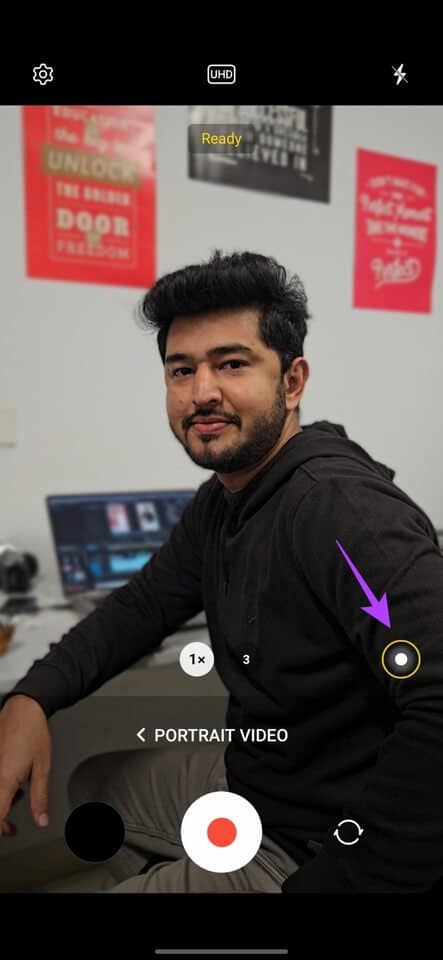
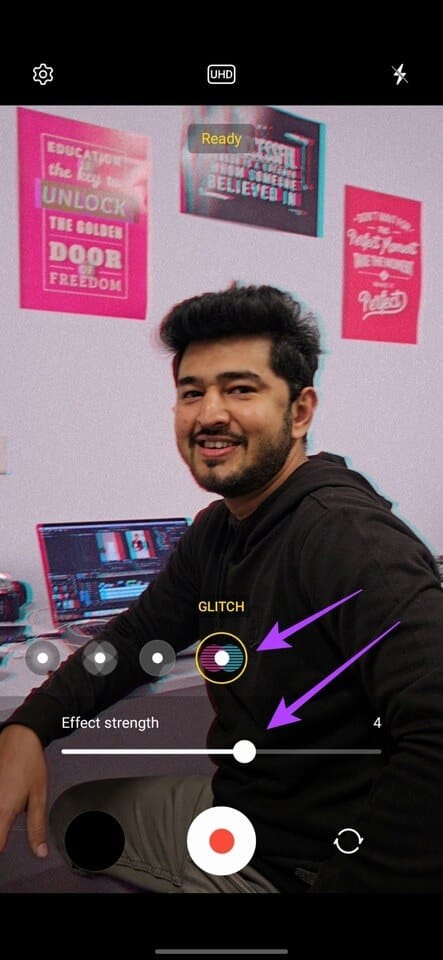
10. Optag videoer i HDR10+
Som standard optager Samsung Galaxy S23 fantastiske videoer med et godt dynamisk område. Du kan dog også optage videoer i HDR10+, hvis du ønsker det.
Disse videoer vil have forbedrede farver, bedre kontrast og et højere dynamisk område. Derudover gemmes videoerne i HEVC-format.
For at optage videoer i HDR10+ skal du åbne Kamera-appen og trykke på tandhjulsikon I øverste venstre hjørne. Nu, i Videosektion , Klik Avancerede videoindstillinger.
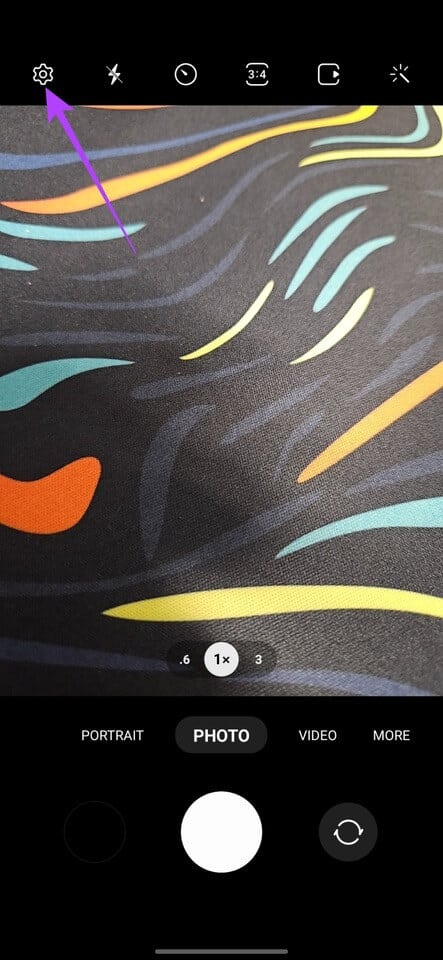
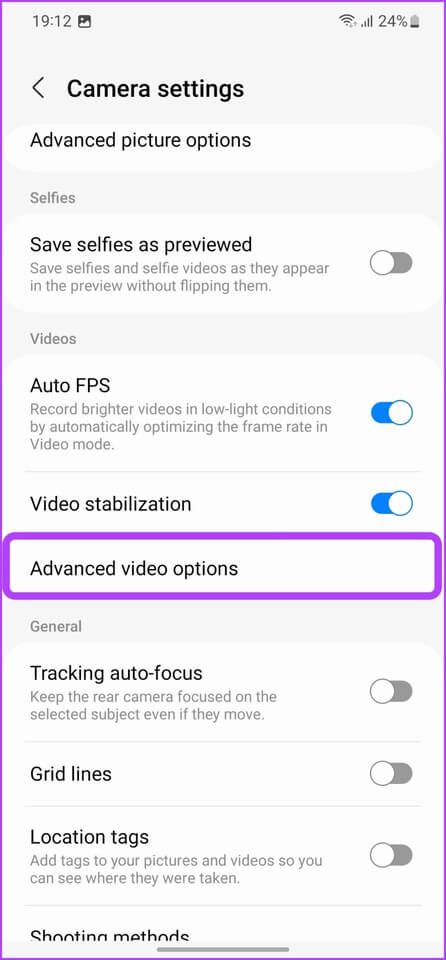
Bare aktivér knappen ud for Videoer + HDR10.
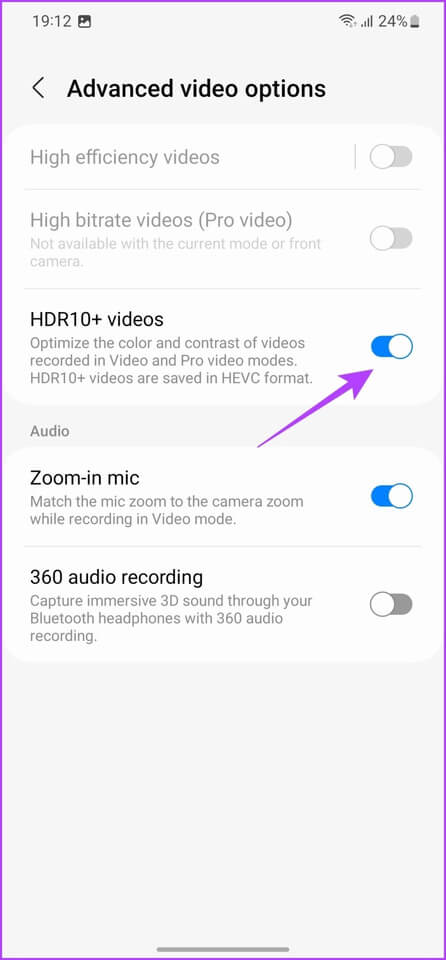
Og det er det. Alle videoer, du optager med Galaxy S23-kameraet, vil være i HDR10+ format. Husk dog, at du skal bruge en HDR-kompatibel skærm for virkelig at kunne nyde dit indhold i den bedste kvalitet.
Klik på de bedste billeder på SAMSUNG GALAXY S23
Dette var nogle af de bedste kameratips og tricks til Samsung Galaxy S23. Disse kan naturligvis gøre underværker for dine fotos og videoer. Det samme kan siges om telefonens imponerende hardware kombineret med forbedret software. Med alle disse smarte funktioner er kameraoplevelsen på disse smartphones fantastisk for både amatører og erfarne brugere.
Hvad er din yndlingsfunktion i kameraet på Galaxy S23? Fortæl os det i kommentarerne.